优盘图标更改方法
细说将盘符转换成个性图案的步骤
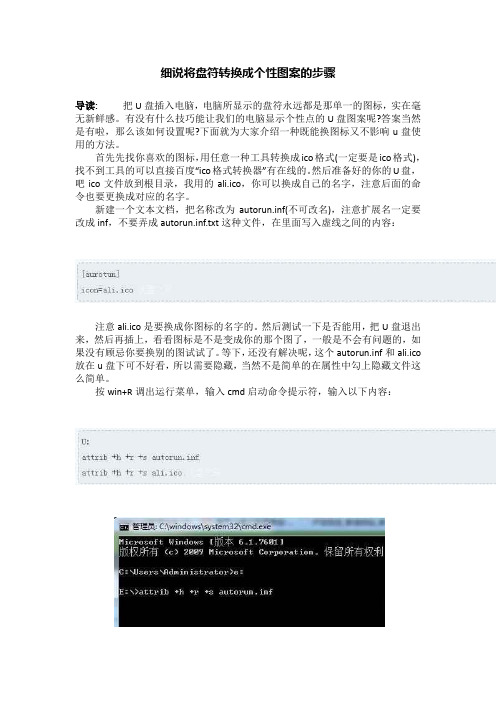
细说将盘符转换成个性图案的步骤导读:把U盘插入电脑,电脑所显示的盘符永远都是那单一的图标,实在毫无新鲜感。
有没有什么技巧能让我们的电脑显示个性点的U盘图案呢?答案当然是有啦,那么该如何设置呢?下面就为大家介绍一种既能换图标又不影响u盘使用的方法。
首先先找你喜欢的图标,用任意一种工具转换成ico格式(一定要是ico格式),找不到工具的可以直接百度“ico格式转换器”有在线的。
然后准备好的你的U盘,吧ico文件放到根目录,我用的ali.ico,你可以换成自己的名字,注意后面的命令也要更换成对应的名字。
新建一个文本文档,把名称改为autorun.inf(不可改名),注意扩展名一定要改成inf,不要弄成autorun.inf.txt这种文件,在里面写入虚线之间的内容:注意ali.ico是要换成你图标的名字的。
然后测试一下是否能用,把U盘退出来,然后再插上,看看图标是不是变成你的那个图了,一般是不会有问题的,如果没有顾忌你要换别的图试试了。
等下,还没有解决呢,这个autorun.inf和ali.ico 放在u盘下可不好看,所以需要隐藏,当然不是简单的在属性中勾上隐藏文件这么简单。
按win+R调出运行菜单,输入cmd启动命令提示符,输入以下内容:上图中的E是U盘盘符,你可以把他改为你的U盘盘符,比如U:其中U是你的u盘盘符,ali.ico是你的图标的名字,这里我们通过atrrib给这两个文件赋予隐藏、只读、系统三种属性,一来防止被轻易修改二来隐藏起来看不到,即使你让电脑显示隐藏文件由于这两个文件具有系统属性也不会被显示出来,只有当显示系统文件时才能看到(windows不推荐显示系统文件)OK大功告成:经过以上图文并茂的讲述后,是不是觉得非常的简单有神奇呢?想要不一样的个性U盘图标,那就赶紧试试以上的操作步骤吧,设置后的电脑界面,将会带来惊奇的哦。
给你的U盘加个图标
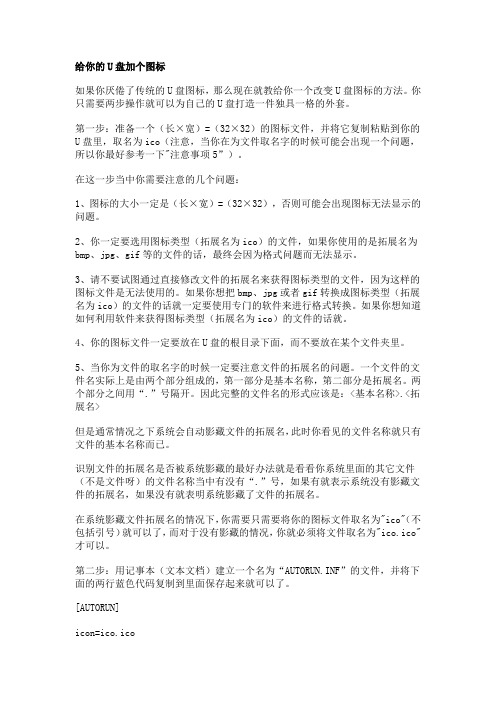
给你的U盘加个图标如果你厌倦了传统的U盘图标,那么现在就教给你一个改变U盘图标的方法。
你只需要两步操作就可以为自己的U盘打造一件独具一格的外套。
第一步:准备一个(长×宽)=(32×32)的图标文件,并将它复制粘贴到你的U盘里,取名为ico(注意,当你在为文件取名字的时候可能会出现一个问题,所以你最好参考一下"注意事项5”)。
在这一步当中你需要注意的几个问题:1、图标的大小一定是(长×宽)=(32×32),否则可能会出现图标无法显示的问题。
2、你一定要选用图标类型(拓展名为ico)的文件,如果你使用的是拓展名为bmp、jpg、gif等的文件的话,最终会因为格式问题而无法显示。
3、请不要试图通过直接修改文件的拓展名来获得图标类型的文件,因为这样的图标文件是无法使用的。
如果你想把bmp、jpg或者gif转换成图标类型(拓展名为ico)的文件的话就一定要使用专门的软件来进行格式转换。
如果你想知道如何利用软件来获得图标类型(拓展名为ico)的文件的话就。
4、你的图标文件一定要放在U盘的根目录下面,而不要放在某个文件夹里。
5、当你为文件的取名字的时候一定要注意文件的拓展名的问题。
一个文件的文件名实际上是由两个部分组成的,第一部分是基本名称,第二部分是拓展名。
两个部分之间用“.”号隔开。
因此完整的文件名的形式应该是:<基本名称>.<拓展名>但是通常情况之下系统会自动影藏文件的拓展名,此时你看见的文件名称就只有文件的基本名称而已。
识别文件的拓展名是否被系统影藏的最好办法就是看看你系统里面的其它文件(不是文件呀)的文件名称当中有没有“.”号,如果有就表示系统没有影藏文件的拓展名,如果没有就表明系统影藏了文件的拓展名。
在系统影藏文件拓展名的情况下,你需要只需要将你的图标文件取名为"ico"(不包括引号)就可以了,而对于没有影藏的情况,你就必须将文件取名为"ico.ico"才可以。
图文U盘或硬盘盘符图标怎么修改?超级详解
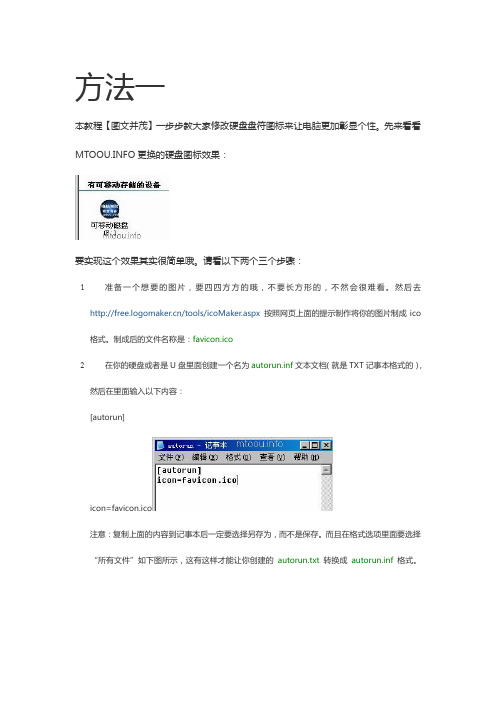
方法一本教程【图文并茂】一步步教大家修改硬盘盘符图标来让电脑更加彰显个性。
先来看看更换的硬盘图标效果:要实现这个效果其实很简单哦。
请看以下两个三个步骤:1准备一个想要的图片,要四四方方的哦,不要长方形的,不然会很难看。
然后去/tools/icoMaker.aspx按照网页上面的提示制作将你的图片制成ico 格式。
制成后的文件名称是:favicon.ico2在你的硬盘或者是U盘里面创建一个名为autorun.inf文本文档(就是TXT记事本格式的),然后在里面输入以下内容:[autorun]icon=favicon.ico注意:复制上面的内容到记事本后一定要选择另存为,而不是保存。
而且在格式选项里面要选择“所有文件”如下图所示,这有这样才能让你创建的autorun.txt转换成autorun.inf格式。
最后一步就是将你创建的ico文件和刚才创建的autorun.inf文件放在电脑硬盘或是U盘的根目录下(也就是打开硬盘或是U盘后看到的第一个窗口,而不是再点击里面的文件夹后的子目录)如下图:最后关闭窗口再打开看看,你的U盘、硬盘的盘符图标是不已经更换过来了呢?如果还没有别急哦,把U 盘重新插一下或是重启下电脑就可以解决了。
(文:倔强的我、穆童)方法二论是win7还是XP or win8 USB磁盘都是那么单调的图标,想不想给自己的u盘换个给力的图标呢,下面介绍一种技能换图标又不影响u盘使用的方法。
首先先找你喜欢的图标,用任意一种工具转换成ico格式(一定要是ico格式),找不到工具的可以直接百度“ico格式转换器”有在线的。
然后准备好的你的U盘,吧ico 文件放到根目录,我用的ali.ico,你可以换成自己的名字,注意后面的命令也要更换成对应的名字。
新建一个文本文档,把名称改为autorun.inf(不可改名),注意扩展名一定要改成inf,不要弄成autorun.inf.txt这种文件,在里面写入虚线之间的内容:[aurotun]icon=ali.ico注意ali.ico是要换成你图标的名字的。
硬盘图标变了怎么办

硬盘图标变了怎么办
在有些时候我们的硬盘图标变了,该怎么办呢?那么下面就由店铺来给你们说说硬盘图标变了的解决方法吧,希望可以帮到你们哦!
硬盘图标变了的解决方法:
1,因盘符错乱引起图标异常的情况最多,也是最容易解决的,解决方法是重置一下盘符,具体方法:在”我的电脑“上右键,选择”管理“。
2,进入管理窗口后,在左侧选择”磁盘管理“,转到右侧,从中选择图标异常的磁盘,如资料磁盘D,右键,选择“更改驱动器名和路径”这一项。
3,进入到修改窗口,直接选择这个D盘,先将这个D盘“删除”,删除时会有一个提示,如果被删除的磁盘上有文件运行,先将其停止。
然后再删除D盘盘符。
4,删掉后,重新选择这个“资料磁盘”->右键->“更改驱动器名和路径”。
这回选择“添加”按钮。
5,进入到添加窗口,先选择“指派以下驱动器号”,然后在右侧打开下拉框,从中选择一个符号(注意,这个符号不能与其它磁盘重复),如“L”符号,确定。
修改之后重启计算机,这个资料磁盘的盘符就改回来了,如果你觉得打乱了你的磁盘顺序,你可以把L盘符再重置回D盘符。
如果其它磁盘也是未知图标,按以上方法逐个修改即可。
u盘也能改图标+背景啦
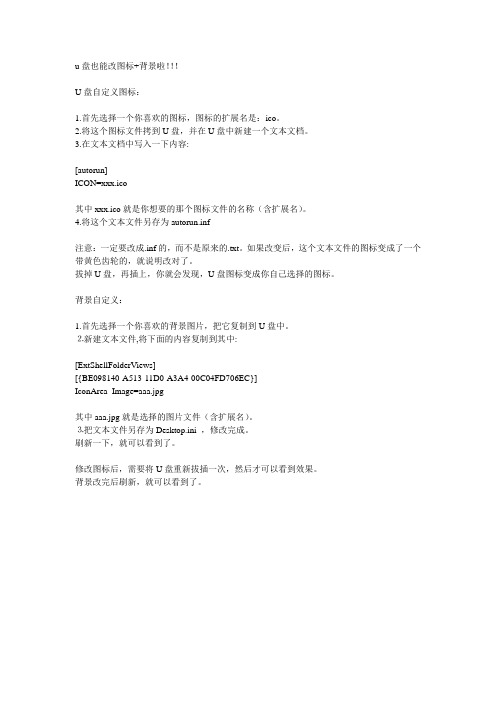
u盘也能改图标+背景啦!!!
U盘自定义图标:
1.首先选择一个你喜欢的图标,图标的扩展名是:ico。
2.将这个图标文件拷到U盘,并在U盘中新建一个文本文档。
3.在文本文档中写入一下内容:
[autorun]
ICON=xxx.ico
其中xxx.ico就是你想要的那个图标文件的名称(含扩展名)。
4.将这个文本文件另存为autorun.inf
注意:一定要改成.inf的,而不是原来的.txt。
如果改变后,这个文本文件的图标变成了一个带黄色齿轮的,就说明改对了。
拔掉U盘,再插上,你就会发现,U盘图标变成你自己选择的图标。
背景自定义:
1.首先选择一个你喜欢的背景图片,把它复制到U盘中。
⒉新建文本文件,将下面的内容复制到其中:
[ExtShellFolderViews]
[{BE098140-A513-11D0-A3A4-00C04FD706EC}]
IconArea_Image=aaa.jpg
其中aaa.jpg就是选择的图片文件(含扩展名)。
⒊把文本文件另存为Desktop.ini ,修改完成。
刷新一下,就可以看到了。
修改图标后,需要将U盘重新拔插一次,然后才可以看到效果。
背景改完后刷新,就可以看到了。
如何将自己的U盘图标设置为自己喜欢的图片,而且还有大用处哦

如何将自己的U盘图标设置为自己喜欢的图片,而且还有大用处哦相信大家大多数都拥有属于自己的U盘,而对于U盘在电脑上显示图标想必大家见到的大多数以
以下图片居多:
也许大家会想,难不成U盘图标的图片可以自己修改吗?在这里我会给你相当肯定的答复。
以下
是修改后的效果图:
大家可以将自己喜欢的图片对U盘修改,本人喜欢复仇者联盟中的钢铁侠,所以现在的U盘图标
就是ironman了。
现在开始我来给大家讲解一下如何修改U盘自定义图标。
首先找到自己喜欢的一张图片,用浏览器搜索在线ico转换如下图:
网上有好多这种网站,所以我就随便进一个喽。
根据提示将上面自己喜欢的图片加载进去进行
转换,图片尺寸根据清晰度进行选择调整,转换为ico格式保存桌面,将其重命名为favicon.ico。
U盘背景 、颜色 更改

U盘自定义图标:1.首先选择一个你喜欢的图标,图标的扩展名是:ico。
2.将这个图标文件拷到U盘,并在U盘中新建一个文本文档。
3.在文本文档中写入一下内容:(红色文字)[autorun]ICON=xxx.ico,0其中xxx.ico就是你想要的那个图标文件的名称(含扩展名)。
4.将这个文本文件另存为autorun.inf注意:一定要改成.inf的,而不是原来的.txt。
如果改变后,这个文本文件的图标变成了一个带黄色齿轮的,就说明改对了。
拔掉U盘,再插上,你就会发现,U盘图标变成你自己选择的图标。
这种方法还可以用在移动硬盘或者光盘刻录中。
背景自定义:1.首先选择一个你喜欢的背景图片,把它复制到U盘中。
⒉新建文本文件,将下面的内容复制到其中:(红色文字)[ExtShellFolderViews][{BE098140-A513-11D0-A3A4-00C04FD706EC}]IconArea_Image=aaa.jpg其中aaa.jpg就是选择的图片文件(含扩展名)。
⒊把文本文件另存为Desktop.ini ,修改完成。
刷新一下,就可以看到了。
以上涉及到的四个文件都可以隐藏起来,避免误删。
修改图标后,需要将U盘重新拔插一次,然后才可以看到效果。
背景改完后刷新,就可以看到了。
设置个性背景图片、文件夹字体颜色关键字:设置U盘图标ico,背景,如何设置u盘的背景在U盘根目录下创建一个名为Desktop.ini的文件,复制以下代码到里面:(注:1.文件Desktop.ini的创建方法:新建记事本,重命名为:Desktop.ini即可,注意记事本的扩展名是txt,而该文件的扩展名是ini。
如果你的电脑不显示文件扩展名,将“我的电脑->工具->文件夹选项->查看”中的“隐藏已知文件的扩展名”前的勾取消即可。
2.你可以将该文件和图片的“属性”设为“隐藏”。
3.下面是我用的文件和图片,大家可以下下来参考一下。
u盘美化
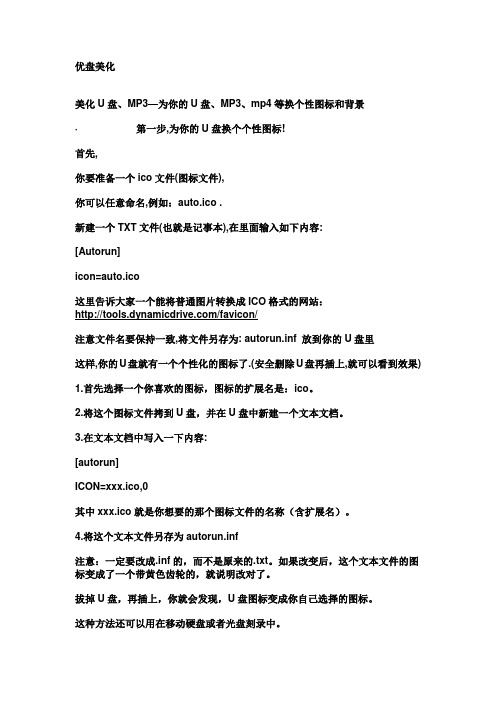
优盘美化美化U盘、MP3—为你的U盘、MP3、mp4等换个性图标和背景·第一步,为你的U盘换个个性图标!首先,你要准备一个ico文件(图标文件),你可以任意命名,例如:auto.ico .新建一个TXT文件(也就是记事本),在里面输入如下内容:[Autorun]icon=auto.ico这里告诉大家一个能将普通图片转换成ICO格式的网站:/favicon/注意文件名要保持一致,将文件另存为: autorun.inf 放到你的U盘里这样,你的U盘就有一个个性化的图标了.(安全删除U盘再插上,就可以看到效果)1.首先选择一个你喜欢的图标,图标的扩展名是:ico。
2.将这个图标文件拷到U盘,并在U盘中新建一个文本文档。
3.在文本文档中写入一下内容:[autorun]ICON=xxx.ico,0其中xxx.ico就是你想要的那个图标文件的名称(含扩展名)。
4.将这个文本文件另存为autorun.inf注意:一定要改成.inf的,而不是原来的.txt。
如果改变后,这个文本文件的图标变成了一个带黄色齿轮的,就说明改对了。
拔掉U盘,再插上,你就会发现,U盘图标变成你自己选择的图标。
这种方法还可以用在移动硬盘或者光盘刻录中。
u盘的文件夹图标也可改变。
很多人没试过,在桌面建一个文件夹,改好名字,选中击右键,选属性改了图案,将文件夹再移到u盘上就改好了。
这样有什么好处呢?图标不同,更容易找到你所要的文件·给U盘换个个性的名称这个简单,相信大家都懂,像给普通文件重命名一样的操作即可.·然后就是背景.同理,你得先准备一幅你喜欢的图片.譬如,desktop.jpg.同样新建一个.TXT文件,在里面输入如下内容:[extshellfolderviews]{be098140-a513-11d0-a3a4-00c04fd706ec}={be098140-a513-11d0-a3a4-00 c04fd706ec}[{be098140-a513-11d0-a3a4-00c04fd706ec}]attributes=1Iconarea_image=desktop.jpg[.shellclassinfo]注意到了吗?文件名严格一致!!将文件另存为desktop.ini ,将上面的四个文件同时存到你的U盘上,刷新一下看?效果出来了吗?1.首先选择一个你喜欢的背景图片,把它复制到U盘中。
如何更改U盘盘符图标和彻底封杀U盘
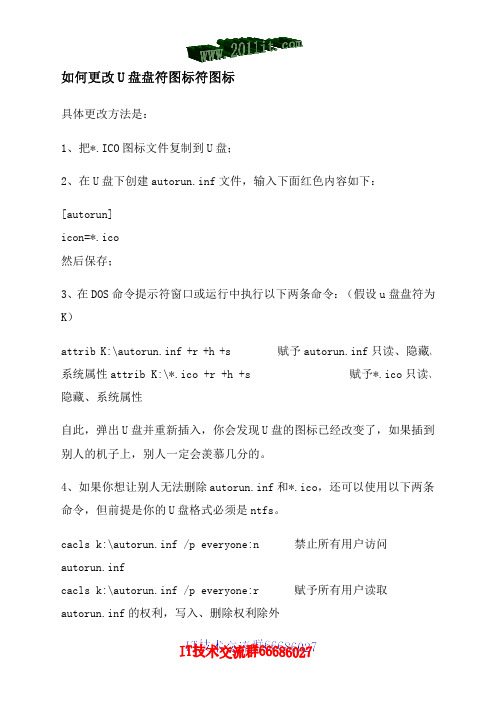
如何更改U盘盘符图标符图标具体更改方法是:1、把*.ICO图标文件复制到U盘;2、在U盘下创建autorun.inf文件,输入下面红色内容如下:[autorun]icon=*.ico然后保存;3、在DOS命令提示符窗口或运行中执行以下两条命令:(假设u盘盘符为K)attrib K:\autorun.inf+r+h+s赋予autorun.inf只读、隐藏、系统属性attrib K:\*.ico+r+h+s赋予*.ico只读、隐藏、系统属性自此,弹出U盘并重新插入,你会发现U盘的图标已经改变了,如果插到别人的机子上,别人一定会羡慕几分的。
4、如果你想让别人无法删除autorun.inf和*.ico,还可以使用以下两条命令,但前提是你的U盘格式必须是ntfs。
cacls k:\autorun.inf/p everyone:n禁止所有用户访问autorun.infcacls k:\autorun.inf/p everyone:r赋予所有用户读取autorun.inf的权利,写入、删除权利除外cacls k:\*.ico/p everyone:n禁止所有用户访问*.icocacls k:\*.ico/p everyone:r赋予所有用户读取*.ico的权利,写入、删除权利除外经过以上设置,所有用户只能读取autorun.inf和*.ico,而不能修改或删除他们,甚至还可以预防一些低级的autorun.inf病毒入侵你的U盘。
如果哪天你发现U盘图标改变了,就说明你八成中了autorun.inf病毒,赶快对你的U盘和电脑进行杀毒吧!5、删除U盘图标的方法:cacls k:\autorun.inf/p everyone:f赋予所有用户对autorun.inf 的完全控制权cacls k:\*.ico/p everyone:f赋予所有用户对*.ico的完全控制权OK,你可以去U盘删掉autorun.inf和*.ico,弹出U盘并重新插入,你会发现U盘的图标已经变回来了。
如何美化U盘怎样修改U盘图标 文件夹图标

紫色 0x00c000c0
若了解颜色混合原理的,则这些就不需要了,可随意调整数值得到自己想要的颜色;第四行也不用管,照抄;第五行,指明文件夹图标的来源,同第二行,注意名称要统一;最后一行,这里我们使用的是ico格式的图标,所以等号右边的数值只能为0,否则图标无效。如果使用dll或其它格式的图标,右边的数值表示使用该文件中的第几个图标。
其实,如果不这样做,还有另外一个方法可以实现。那就是利用文件夹自己产生的desktop.ini文件,而不是自己创建的。但是一般文件夹下是不存在desktop.ini文件的,我们可以用一个很简单的方法让它生成。右键文件夹属性,自定义,随便改一个图标,确定。再进该文件夹,此时虽然还看不到desktop.ini文件,可它已经存在了。在上面地址栏输入d:\music\desktop.ini,回车,就可打开该文件了。这时,输入步骤2中内容,保存以后,背景图片和图标就会自动替换了。
5.善后处理。如果不觉得摆在文件夹的那三个文件(批处理文件用完就可以删掉了)碍眼,此步省略。简单的,将那三个文件设置隐藏属性即可。怕被人误删误改的,可运行以下批处理:(新建文本文档,将后缀名改为bat,输入以下内容。步骤多的时候,我个人比较喜欢用批处理,用命令提示符一步一步来当然也一样)
attrib +h +s +r d:\music\icon.ico
红色 0x000000ff
绿色 0x0000ff00
蓝色 0x00ff0000
黄色 0x0000ffff
青色 0x00ffff00
品红 0x00ff00ff
黑色 0x00000000
白色 0x00ffffff
灰色 0x00808080
u盘图标更改
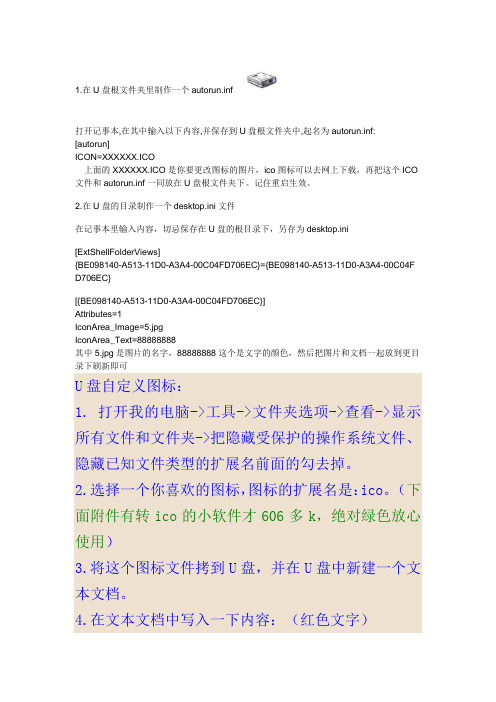
1.在U盘根文件夹里制作一个autorun.inf打开记事本,在其中输入以下内容,并保存到U盘根文件夹中,起名为autorun.inf: [autorun]ICON=XXXXXX.ICO上面的XXXXXX.ICO是你要更改图标的图片,ico图标可以去网上下载,再把这个ICO 文件和autorun.inf一同放在U盘根文件夹下。
记住重启生效。
2.在U盘的目录制作一个desktop.ini文件在记事本里输入内容,切忌保存在U盘的根目录下,另存为desktop.ini[ExtShellFolderViews]{BE098140-A513-11D0-A3A4-00C04FD706EC}={BE098140-A513-11D0-A3A4-00C04F D706EC}[{BE098140-A513-11D0-A3A4-00C04FD706EC}]Attributes=1IconArea_Image=5.jpgIconArea_Text=88888888其中5.jpg是图片的名字,88888888这个是文字的颜色,然后把图片和文档一起放到更目录下刷新即可U盘自定义图标:1. 打开我的电脑->工具->文件夹选项->查看->显示所有文件和文件夹->把隐藏受保护的操作系统文件、隐藏已知文件类型的扩展名前面的勾去掉。
2.选择一个你喜欢的图标,图标的扩展名是:ico。
(下面附件有转ico的小软件才606多k,绝对绿色放心使用)3.将这个图标文件拷到U盘,并在U盘中新建一个文本文档。
4.在文本文档中写入一下内容:(红色文字)[AutoRun]Icon=u.ico其中u.ico就是你想要的那个图标文件的名称(含扩展名)。
4.将这个文本文件另存为autorun.inf注意:一定要改成.inf的,而不是原来的.txt。
如果改变后,这个文本文件的图标变成了一个带黄色齿轮的,就说明改对了。
拔掉U盘,再插上,你就会发现,U盘图标变成你自己选择的图标。
更改移动硬盘图标

ConfirmFileOp=0
把名字为bg04.jpg的图片也放到同一个文件夹里,再在原有代码下再加上以上这些就可以改变文件夹的背景图片了!更换bg04.jpg图片,并修
改红色位置的名称(bg04.jpg)为更换后的图片名,就可以设置成为你喜欢的背景图片(建议选用jpg格式的)!修改0x000000FF就可以变文件
然后我们新建一个文本文档,也就是用记事本新建一个文件,在其中输入[autorun]
然后保存为autorun.inf就可以了。
然后我们重启电脑,就能看到效果了。
(我们可以把这两个文件隐藏,以免看着别扭或是误删)
你只要创建一个记事本,然后输入:
[autorun]
现将系统中的一些类似的特殊文件夹的CLSID提供给大家:
我的电脑.
回收站.
拨号网络.
控制面板.
打印机.
网上邻居.
计划任务.
我的文档.
URL历史.
2.第二种是通过一个desktop.ini文件
还以我的电脑为例:
新建一个文件夹,名字随便,然后在其下边建立desktop.ini文件,内容如下:
[{BE098140-A513-11D0-A3A4-00C04FD706EC}]
Attributes=1
IconArea_Image=xukun.jpg
[.ShellClassInfo]
ConfirmFileOp=0
其中xukun.jpg就是选择的图片文件(含扩展名)。
3保存为Desktop.ini ,刷新下就可以看到效果了 (图片和Desktop.ini放一个文件夹里)
怎样个性化你的U盘,更改图标和背景
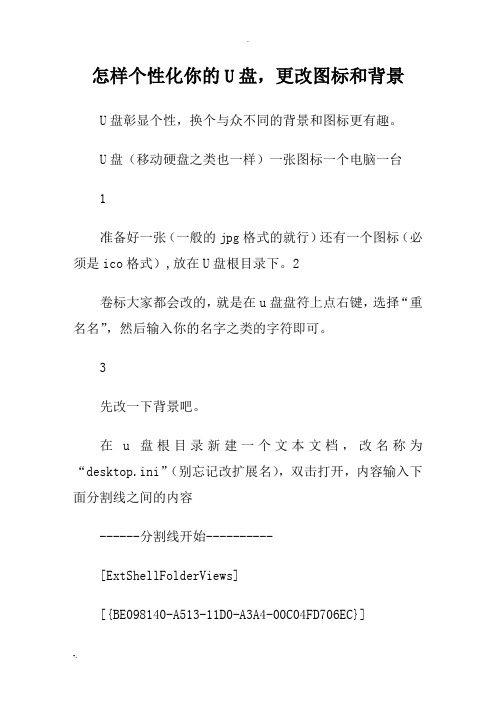
怎样个性化你的U盘,更改图标和背景U盘彰显个性,换个与众不同的背景和图标更有趣。
U盘(移动硬盘之类也一样)一张图标一个电脑一台1准备好一张(一般的jpg格式的就行)还有一个图标(必须是ico格式),放在U盘根目录下。
2卷标大家都会改的,就是在u盘盘符上点右键,选择“重名名”,然后输入你的名字之类的字符即可。
3先改一下背景吧。
在u盘根目录新建一个文本文档,改名称为“desktop.ini”(别忘记改扩展名),双击打开,内容输入下面分割线之间的内容------分割线开始----------[ExtShellFolderViews][{BE098140-A513-11D0-A3A4-00C04FD706EC}]InfoTip=helloIconArea_Image=aa.jpg------分割线结束----------其中,aa.jpg为名称.4再来改一下图标。
在u盘根目录新建一个文本文档,改名称为“autorun.inf”(别忘了改扩展名),双击打开,内容输入下面2个分割线中间的内容------分割线开始----------[autorun]ICON=bbb.ico,0------分割线结束----------其中,bbb.ico为图标文件名.5至此,完成,不过最好做一下收尾,便于日后管理。
在u盘根目录新建一个文本文档,改名称为“1.bat”(别忘了改扩展名),右键编辑打开,内容输入下面2个分割线中间的内容------分割线开始----------@echooffattrib../Desktop.ini+r+a+s+hattrib../aa.jpg+r+a+s+hattrib../autorun.inf+r+a+s+hattrib../bbb.ico+r+a+s+h------分割线结束----------6在u盘根目录新建一个文本文档,改名称为“2.bat”(别忘了改扩展名),右键编辑打开,内容输入下面2个分割线中间的内容------分割线开始----------@echooffattrib../Desktop.ini-r-a-s-hattrib../aa.jpg-r-a-s-hattrib../autorun.inf-r-a-s-hattrib../bbb.ico-r-a-s-h------分割线结束----------以后,双击1.bat,那些文件就隐藏保护起来,防止别人乱改,自己想改的时候就双击2.bat.而这两个文件放在U盘哪个位置都好。
关于更改移动硬盘和文件夹图标
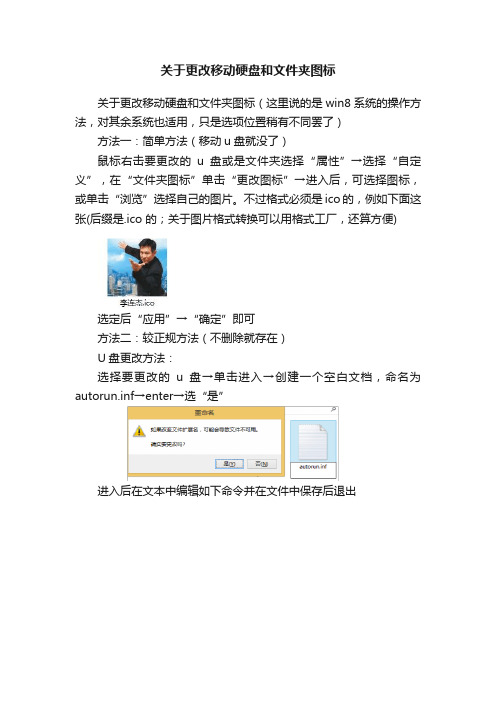
关于更改移动硬盘和文件夹图标
关于更改移动硬盘和文件夹图标(这里说的是win8系统的操作方法,对其余系统也适用,只是选项位置稍有不同罢了)
方法一:简单方法(移动u盘就没了)
鼠标右击要更改的u盘或是文件夹选择“属性”→选择“自定义”,在“文件夹图标”单击“更改图标”→进入后,可选择图标,或单击“浏览”选择自己的图片。
不过格式必须是ico的,例如下面这张(后缀是.ico 的;关于图片格式转换可以用格式工厂,还算方便)
选定后“应用”→“确定”即可
方法二:较正规方法(不删除就存在)
U盘更改方法:
选择要更改的u盘→单击进入→创建一个空白文档,命名为autorun.inf→enter→选“是”
进入后在文本中编辑如下命令并在文件中保存后退出
→在u盘中插入你想要最终显示的图片,但必须是ico 格式的,并命名为 1.ico如下图所示
刷新后,或是重新插入后就会显示新图标(在u盘中最好将inf文本和ico图片隐藏,以避免误删,方法是,
选中后右击鼠标选中隐藏即可)
文件夹的更改方法与u盘差别不大,在此,只强调不同点。
1.创建的新文本命名和内容不同,命名为desktop.ini 里面的内容如下
2.图片命名为0.ico其余都一样。
自动完成U盘个性化设置
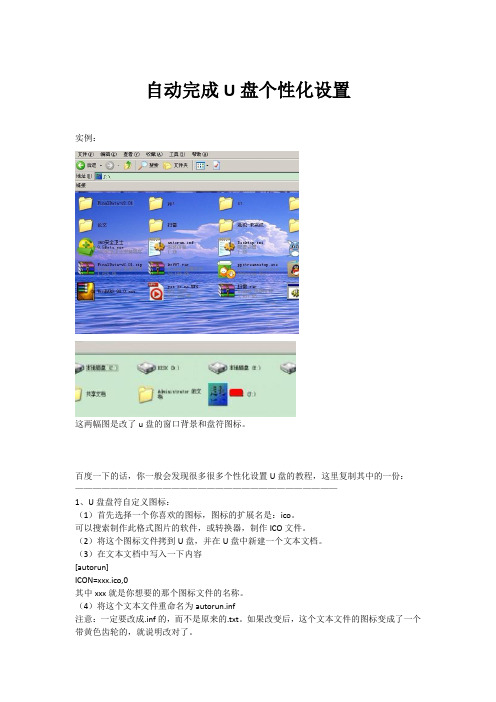
自动完成U盘个性化设置实例:这两幅图是改了u盘的窗口背景和盘符图标。
百度一下的话,你一般会发现很多很多个性化设置U盘的教程,这里复制其中的一份:——————————————————————————————1、U盘盘符自定义图标:(1)首先选择一个你喜欢的图标,图标的扩展名是:ico。
可以搜索制作此格式图片的软件,或转换器,制作ICO文件。
(2)将这个图标文件拷到U盘,并在U盘中新建一个文本文档。
(3)在文本文档中写入一下内容[autorun]ICON=xxx.ico,0其中xxx就是你想要的那个图标文件的名称。
(4)将这个文本文件重命名为autorun.inf注意:一定要改成.inf的,而不是原来的.txt。
如果改变后,这个文本文件的图标变成了一个带黄色齿轮的,就说明改对了。
拔掉U盘,再插上,你就会发现,U盘图标变成你自己选择的图标。
这种方法还可以用在移动硬盘或者光盘刻录中。
2、U盘背景自定义:打开U盘总是白色背景,很疲劳,那么修改下背景如何?(1)首先选择一个你喜欢的背景图片,把它复制到U盘中。
(2)新建文本文件,将下面的内容复制到其中[ExtShellFolderViews][{BE098140-A513-11D0-A3A4-00C04FD706EC}]IconArea_Image=aaa.jpg其中aaa.jpg就是选择的图片文件,PNG等格式亦可(含扩展名)。
(4)把文本文件重命名为Desktop.ini ,修改完成。
刷新一下,就可以看到了。
以上涉及到的四个文件都可以隐藏起来,避免误删。
修改图标后,需要将U盘重新拔插一次,然后才可以看到效果。
背景改完后刷新,就可以看到了。
——————————————————————————我是根据这个百度内容,用批处理代码的方法尝试了自动化设置的过程。
下面上具体代码:——————————————————@echo offtitle u盘个性化设计脚本——By 逃犯color 9fecho.&echo.echo 注意,继续设置将删除你U盘上的原有图标及背景设置echo 请保证你的电脑上只有一个U盘echo.&echo.&echo.echo.&echo.&echo.echo 检测你U盘盘符for /f "tokens=2 delims==" %%a in ('wmic LogicalDisk where "DriveType='2'" get DeviceID /value') do (set DriveU=%%a)echo U盘盘符为%DriveU%echo.&echo.echo 输入任意键将继续设置输入N退出此脚本set /p qd=请确认if /i "%qd%"=="N" echo 拜拜& exitdel /f /q /a autorun.infdel /f /q /a desktop.iniset/p= ■<nulfor /L %%i in (1 1 20) do set /p a=■<nul & ping /n 1 127.0.0.1>nulclsecho.&echo.&echo.echo 自定义U盘盘符图标echo.&echo.&echo.start "" 图标echo 图标文件夹里面有一些图标,请选择自己喜欢的图标,在这里输入其大写字母代号echo 你可以将自己喜欢的图标放进“图标文件夹”,替换掉里面任何一个,保持文件名不变set /p tb=请输入图标的大写字母(如E )echo [autorun] >>%DriveU%\autorun.infecho ICON=tb.ico,0 >>%DriveU%\autorun.infcopy /y 图标\%tb%.ico %DriveU%\tb.icoattrib +s +h %DriveU%\autorun.infattrib +s +h %DriveU%\tb.icoecho U盘盘符图标已更改,按任意键进入背景图设置& pause>nulset/p= ■<nulfor /L %%i in (1 1 20) do set /p a=■<nul & ping /n 1 127.0.0.1>nulclsecho.&echo.&echo.echo 自定义U盘背景图echo.&echo.&echo.start "" 背景echo 背景文件夹里有一些背景图,请选择自己喜欢的背景,在这里输入其大写字母代号echo 你可以将自己喜欢的背景放进“背景文件夹”,替换掉里面任何一个,保持文件名不变set /p bj=请输入背景的大写字母(如F)echo [ExtShellFolderViews] >>%DriveU%\desktop.iniecho [{BE098140-A513-11D0-A3A4-00C04FD706EC}] >>%DriveU%\desktop.iniecho IconArea_Image=bj.jpg >>%DriveU%\desktop.inicopy /y 背景\%bj%.jpg %DriveU%\bj.jpgattrib +s +h %DriveU%\desktop.iniattrib +s +h %DriveU%\bj.jpgecho U盘背景图已更改,按任意键退出& pause>nul ——————————————————————————————————将上面的代码复制粘贴进txt文本文档,改后缀名为bat,就成了一个批处理文件,如图:同时需要注意的是,你得如图在这个bat文件夹下面分别建立一个图标文件夹,背景文件夹,文件夹名字不能更改成其他,必须是【图标】和【背景】。
如何更改U盘盘符图标

如何更改U盘盘符图标如何更改U盘盘符图标,让你的U盘盘符图标变得更漂亮如何更改U盘盘符图标,让你的U盘盘符图标变得更漂亮最近在研究⽂件夹图标的更改⽅法,发现U盘盘符的图标也可以变得更漂亮,同时还具有预防和预警U盘病毒的功能,真是美化U盘,预防病毒的必备良药,⽽且在使⽤时⼀眼就看到U盘,容易使⽤,哈哈!具体⼿动更改⽅法是:1、把.ICO图标⽂件复制到U盘;2、在U盘下创建.inf⽂件,输⼊下⾯红⾊内容如下:[autorun]icon=.ico然后保存;3、在DOS命令提⽰符窗⼝或运⾏中执⾏以下两条命令:(假设u盘盘符为)attrib:\autorun.inf+r+h+s赋予autorun.inf只读、隐藏、系统属性attrib:\.ico+r+h+s赋予.ico只读、隐藏、系统属性⾃此,弹出U盘并重新插⼊,你会发现U盘的图标已经改变了,如果插到别⼈的机⼦上,别⼈⼀定会羡慕⼏分的。
4、如果你想让别⼈⽆法删除autorun.inf和.ico,还可以使⽤以下两条命令,但前提是你的U盘格式必须是ntfs。
cacls:\autorun.inf/peveryone:n禁⽌所有⽤户访问autorun.infcacls:\autorun.inf/peveryone:r赋予所有⽤户读取autorun.inf的权利,写⼊、删除权利除外cacls:\.ico/peveryone:n禁⽌所有⽤户访问.icocacls:\.ico/peveryone:r赋予所有⽤户读取.ico的权利,写⼊、删除权利除外经过以上设置,所有⽤户只能读取autorun.inf和.ico,⽽不能修改或删除他们,甚⾄还可以预防⼀些低级的autorun.inf病毒⼊侵你的U盘。
如果哪天你发现U盘图标改变了,就说明你⼋成中了autorun.inf病毒,赶快对你的U盘和电脑进⾏杀毒吧!5、删除U盘图标的⽅法:cacls:\autorun.inf/peveryone:f赋予所有⽤户对autorun.inf的完全控制权cacls:\.ico/peveryone:f赋予所有⽤户对.ico的完全控制权OK,你可以去U盘删掉autorun.inf和.ico,弹出U盘并重新插⼊,你会发现U盘的图标已经变回来了。
随心所欲更换U盘图标
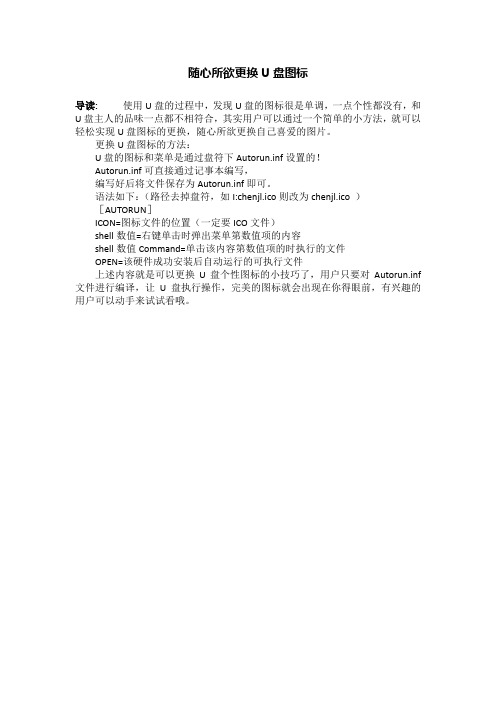
随心所欲更换U盘图标
导读:使用U盘的过程中,发现U盘的图标很是单调,一点个性都没有,和U盘主人的品味一点都不相符合,其实用户可以通过一个简单的小方法,就可以轻松实现U盘图标的更换,随心所欲更换自己喜爱的图片。
更换U盘图标的方法:
U盘的图标和菜单是通过盘符下Autorun.inf设置的!
Autorun.inf可直接通过记事本编写,
编写好后将文件保存为Autorun.inf即可。
语法如下:(路径去掉盘符,如I:chenjl.ico则改为chenjl.ico )
[AUTORUN]
ICON=图标文件的位置(一定要ICO文件)
shell数值=右键单击时弹出菜单第数值项的内容
shell数值Command=单击该内容第数值项的时执行的文件
OPEN=该硬件成功安装后自动运行的可执行文件
上述内容就是可以更换U盘个性图标的小技巧了,用户只要对Autorun.inf 文件进行编译,让U盘执行操作,完美的图标就会出现在你得眼前,有兴趣的用户可以动手来试试看哦。
- 1、下载文档前请自行甄别文档内容的完整性,平台不提供额外的编辑、内容补充、找答案等附加服务。
- 2、"仅部分预览"的文档,不可在线预览部分如存在完整性等问题,可反馈申请退款(可完整预览的文档不适用该条件!)。
- 3、如文档侵犯您的权益,请联系客服反馈,我们会尽快为您处理(人工客服工作时间:9:00-18:30)。
